1с выплата с зарплатой не поддерживается
Продолжим рассматривать детально тему работы с ведомостями на выплату зарплату, которую начинали ранее в статье Ведомости в программах 1С: ЗУП и ЗГУ 8 редакции 3.1 – «снаружи» и «внутри». Я уже описывала особенности заполнения зарплатного проекта в ведомостях в банк. Но на момент написания статьи появились некоторые нововведения в программах 1С:ЗУП и 1С:ЗГУ, о которых хочется рассказать.
Несколько лицевых счетов
Теперь сотруднику можно привязать одновременно несколько лицевых счетов. То есть, появилась возможность выплатить зарплату за первую половину месяца на один лицевой счет сотрудника, а оставшуюся часть зарплаты – на другой.
В новом разделе «Выплаты» - «Лицевые счета сотрудников» можно ввести несколько действующих лицевых счетов для одного сотрудника.
В Ведомости в банк при указании конкретного зарплатного проекта по кнопке «Заполнить» автоматически появляются сотрудники, у которых в карточке проставлен этот зарплатный проект как текущий (или основной).
При намерении выплатить оставшуюся часть зарплаты через другой лицевой счет, заведенный в карточке сотрудника, но не указанный как текущий, придется делать ручную подборку сотрудников. Для этого указываем банк в окне «Зарплатный проект», потом через кнопку «Подобрать» переносим в документ сотрудника.
Выплаты в межрасчетный период
Предположим, вы решили произвести сотруднику оплату больничного листа по отдельной ведомости до выплаты зарплаты. Но при выборе в поле «Выплачивать» строки «Больничный лист», программа не выводит список документов. В чем может быть проблема?
Это значит, что при создании документа «Больничный лист» не было указано, что выплата должна производиться в межрасчетный период.
Если проставить нужный вариант в больничном, то появляется возможность выбора документа.
Это правило относится и к документу «Отпуск».
Что касается других документов, таких как «Материальная помощь», «Премия» и еще некоторых – по этому вопросу есть зависимость от настроек в разделе «Настройки» - «Начисления».
Если начисление настроено на расчет в документе «Начисление зарплаты и взносов», то выделение в «Ведомости в банк» выплаты именно по этому начислению невозможно.
И еще важный момент: если вы не произвели необходимые выплаты в межрасчетный период по отдельной ведомости, то при указании в окне выплатить «Зарплата за месяц» в табличную часть попадут все суммы, положенные к выплате. А также все сотрудники, в том числе работающие по договорам гражданско-правового характера. Значит, необходимо делать сначала ведомости в банк по отдельным выплатам или сотрудникам, и только потом – на выплату зарплаты.
Сортировка сотрудников по алфавиту
Многие бухгалтеры жалуются на формирование списка сотрудников в табличной части ведомостей в хаотичном, по их мнению, порядке. Есть три варианта выхода:
а) вручную перемещаете сотрудников, кликая по синим стрелкам «Переместить текущий элемент наверх» над табличной частью документа;
б) установить курсор на столбец «Сотрудник», по кнопке «Ещё» - «Сортировать по возрастанию» переформировать список в алфавитном порядке. Также возможно упорядочивание по возрастанию сумм к выплате (располагаем курсор на соответствующем столбце).
в) в разделе «Настройка» - «Дополнительные настройки» изменяете настройку упорядочивания списка сотрудников в документах перемещением элемента «По сотруднику (имя)» наверх.
Удобная отмена проведения
Еще для удобства работы я советую вывести кнопку «Отмена проведения» в командную строку.
Работайте в программах 1С с удовольствием, а мы сделать эту работу легче и удобнее!
Материалы газеты «Прогрессивный бухгалтер», июль 2019 г.
Сейчас все больше предприятий переходят на безналичный расчет труда, а самый удобный способ реализации безналичного расчета – это зарплатный проект. Рассмотрим пошагово, как создать и настроить зарплатный проект в «1С:Зарплата и управление персоналом 8», ред. 3.
Создание зарплатного проекта в «1С»
Если вы только собираетесь начать работать по зарплатному проекту, то вам требуется для начала загрузить классификаторы банков. Сделать это можно через меню «Настройка» в группе «Классификаторы», справочник «Банки». Далее мы рассмотрим еще один вариант загрузки классификатора.
Открываем раздел «Выплаты» и выбираем «Зарплатные проекты». В открывшейся форме создаем зарплатный проект.
Теперь в поле «Банк» выбираем нужный нам банк. Если программа не находит банк, то следует обновить до актуальной версии классификатор банков с помощью кнопки «Загрузить классификатор».
После чего, если организация использует ЭДО с банком, следует взвести флаг «Использовать обмен электронными документами» и заполнить данные о договоре с банком и отделением, в котором у вас зарплатный проект и указать систему расчетов с банком.
В поле «Название Проекта» устанавливаем название, которое будет отображаться в программе. Это требуется, если у предприятия несколько зарплатных проектов.
Теперь в меню «Выплаты» появилось рабочее место «Обмен с банками по зарплатным проектам» (Обмен с банками (зарплата)), в котором будет весь необходимый функционал, а именно:
выгрузка в файл платежных ведомостей, подлежащих оплате и передачи в банк;
загрузка потверждения и банка о зачисленных и незачисленных суммах по переданной ведомости;
формирование новой ведомости по незачисленным суммам, если таковые есть;
формирование печатной формы о списке перечислений в банк;
создание заявок на открытие лицевых счетов и выгрузки в банк. Также можно ввести счета вручную, если работа в программе только начинается, а работа с банком уже проводится.
получение потверждения об открытии счетов от банка;
подготовка заявок на закрытие лицевых счетов уволенных сотрудников и выгрузка заявок в банк.
заявка на открытие лицевых счетов;
заявка на закрытие лицевых счетов;
ведомости в банк;
подтверждение открытия лицевых счетов;
Если требуется выгрузить нескольких ведомостей в один файл, данная функция предусмотрена документом «Платежное поручение». Документ «Подтверждение о зачислении зарплаты» позволяет загрузить подтверждение оплаты ведомости из банка. Из списка документов «Заявка на открытие лицевых счетов» можно создавать документы и выгружать их в файлы. А загружать полученные от банка подтверждения открытия счетов можно непосредственно из списка документов «Подтверждение открытия лицевых счетов».
Настройка лицевых счетов в зарплатном проекте
Далее нам следует заполнить лицевые счета работников, чтобы они автоматически проставлялись в зарплатных ведомостях. В программе это можно реализовать двумя способами:
С помощью справочника «Сотрудники».
С помощью формы «Ввод лицевых счетов».
Первый способ удобен, если нам нужно создать или изменить лицевой счет для одного-двух сотрудников. Для большого количества следует использовать второй способ. В разделе «Кадры» открываем справочник «Сотрудники», после чего открываем нужного нам сотрудника и выбираем поле «выплаты, учет затрат». В открывшейся форме в поле «зачисление на карточку» выбираем зарплатный проект и заполняем поле «Лицевой счет».
Примечание: если в лицевом счете будет ошибка, программа сообщит об этом, но провести запись все равно разрешит.
Второй способ: в разделе «Выплаты» открываем форму «Ввод лицевых счетов». В открывшейся форме выбираем зарплатный проект и месяц, с которого будут действовать лицевые счета работников. Так же мы можем выбрать подразделение, по которому заполнится документ. После чего переходим к заполнению табличной части документа. Если нужно добавить для нескольких сотрудников, то используем кнопку «Добавить», если для всех – то кнопку «Заполнить».
Одновременное участие в нескольких зарплатных проектах
Иногда организации меняет банк,с которым был договор по зарплатному проекту. Новый зарплатный проект создаем аналогично тому как делали это ранее в статье.
Возможна ситуация, когда при смене зарплатного проекта выплата еще производятся по прежнему зарплатному проекту, в то время как для нового уже создаются и подтверждаются лицевые счета работников для подготовки к переходу на выплату зарплаты через другой банк. В таком случае фактически возникает необходимость введения данных о каждом сотруднике по нескольким зарплатным проектам, нескольким лицевым счетам.
Информацию о всех лицевых счетах сотрудников вы может найти в регистре сведений «Лицевые счета сотрудников». В «Ведомости в банк» вы можете выбирать нужный лицевой счет (зарплатный проект) сотрудника.
Сотруднику всегда можно вручную добавить дополнительный лицевой счет в регистр сведений «Лицевые счета сотрудников» документом «Ввод лицевых счетов».
Другие способы выплаты в «1С:ЗУП 8»
Работник может отказаться от участия в зарплатном проекте. Согласно ст. 136 ТК РФ, выплата заработной платы в безналичной форме производится перечислением на карту сотрудника в соответствии с коллективным или трудовым договором на указанный работником счет. На этапе заключения трудового договора сотрудник может согласовать получение зарплаты наличными в кассе.
В программе «1С:Зарплата и управление персоналом 8», ред. 3, оплата труда предусмотрена несколькими способами. Для регистрации выплаты через кассу предназначен документ «Ведомость в кассу». Выплаты перечислением на произвольный счет в произвольном банке оформляются документом «Ведомость на счета». Лицевые счета работников для перечислений вне зарплатного проекта хранятся в справочнике «Банковские счета контрагентов».
Выбрать нужный способ выплаты можно в карточке сотрудника по ссылке «Выплаты, учет затрат». В зависимости от выбранного способа выплаты будут автоматически заполняться в соответствующих платежных ведомостях.

В рамках серии статей с полезными советами по работе в ЗУП 3.1 наш специалист линии консультаций Черемных Анастасия подготовила целый блок по теме «Ведомости».
О том, на что нужно обратить внимание при работе с ведомостями, читайте ниже.
Неотъемлемая часть ведения учета в ЗУП 3.1 – создание и заполнение ведомостей на выплату денежных средств (аванс, зарплата, отпускные и т.д.).
К сожалению, результат автоматического заполнения не всегда получается такой, как мы ожидали. Ниже рассмотрим несколько самых популярных ситуаций.
1. При заполнении ведомости мы неизбежно сталкиваемся с решением вопроса, какой месяц поставить в шапке документа.

Сбивает с толку само название этого поля – «Месяц выплаты».
Совет: заполнять «месяц выплаты» тем месяцем, за который мы выплачиваем зарплату, а не в каком. От этого будет зависеть, например: 1) заполнится ли следующая ведомость на аванс, 2) за какой месяц попадут суммы этой ведомости в зарплатный отчет.
2. В документе «Ведомость в банк» колонка «Номер лицевого счета» не заполняется автоматически.
Проверьте, все ли настроено и внесено должным образом:
-
создан/настроен зарплатный проект (Раздел «Выплаты» – «Зарплатные проекты»)



3. В ведомость попадают не все сотрудники.
Такая ситуация чаще всего решается одним из следующих способов:
1) Проверяем, есть ли у нужных сотрудников суммы к выплате. Например, по отчету «Задолженность по зарплате» (раздел «Выплаты» – «Отчеты по выплатам»)
2) Заполняем ведомость в кассу, а сотруднику назначена выплата в банк или наоборот. Исправление:
Соответствие способа выплаты и вида ведомости: через кассу – «Ведомость в кассу»; зачислением на карточку – «Ведомость в банк»; через раздатчика – «Ведомость через раздатчика»; перечислением на счет в банке – «Ведомость перечисления на счета»; как всем – способ выплаты читается из карточки организации.

Если выплата таким способом производится разово (например, всегда в банк, но возникла необходимость выплатить через кассу), то добавить сотрудника в ведомость возможно кнопкой «Подбор». Это позволяет оформить сотруднику выплату любым способом, не меняя постоянной настройки.

4. При заполнении ведомости на выплату в межрасчетный период (отпуска, больничные, командировки) программа запрашивает указать конкретный документ (основание для выплаты), но нужный отсутствует в списке предлагаемых.

Возможное решение: в документе начисления (отпуск, больничный, командировка, разовое начисление) – пункт «Выплачивать» – указать «В межрасчетный период».
. Внимание: при изменении способа выплаты в документе начисления будет полностью осуществлен перерасчет. Если в такой ситуации перерассчитывать документ уже нельзя, то для решения задачи необходимо выбрать другой способ выплаты в документе ведомости (выбрать «Зарплата за месяц»).

Выплата заработной платы должна осуществляться регулярно на любом предприятии, где используется труд наемного персонала. Как и у любой другой операции, здесь есть некоторые важные особенности, о которых обязательно должен знать бухгалтер, ответственный за расчет зарплаты в программах 1С. В данной статье разберемся, как выплатить заработную плату в 1С: Зарплата и управление персоналом 8 редакции 3.
Первым делом, необходимо настроить основные способы выплаты, для этого в программе предусмотрено несколько уровней.
Можно сделать настройки:
1) для организации
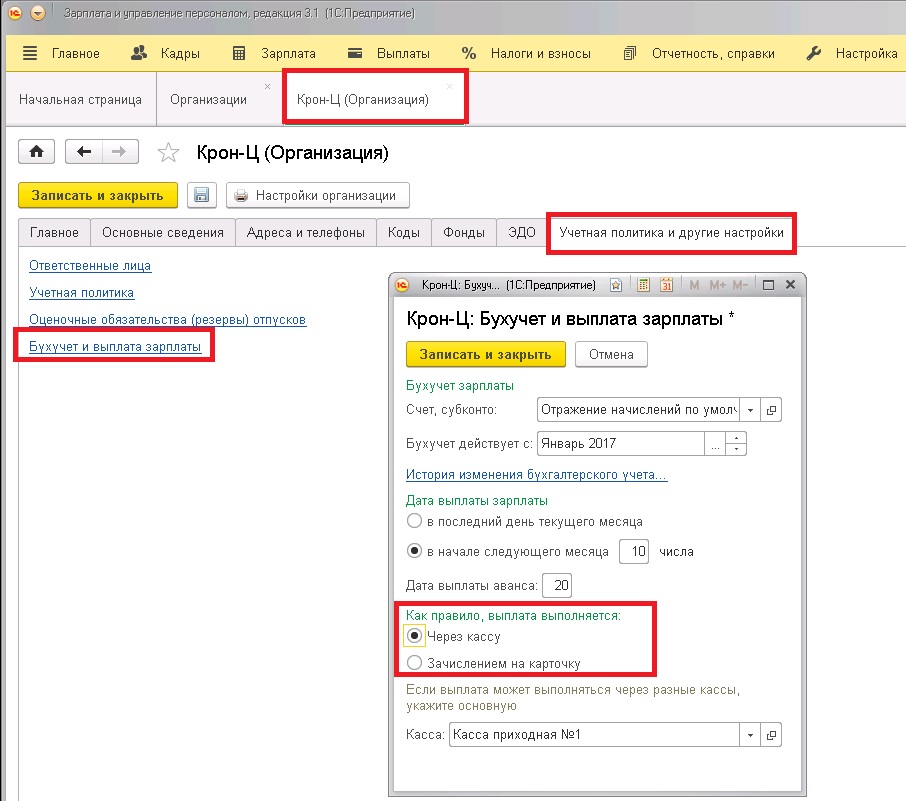
2) для конкретного подразделения
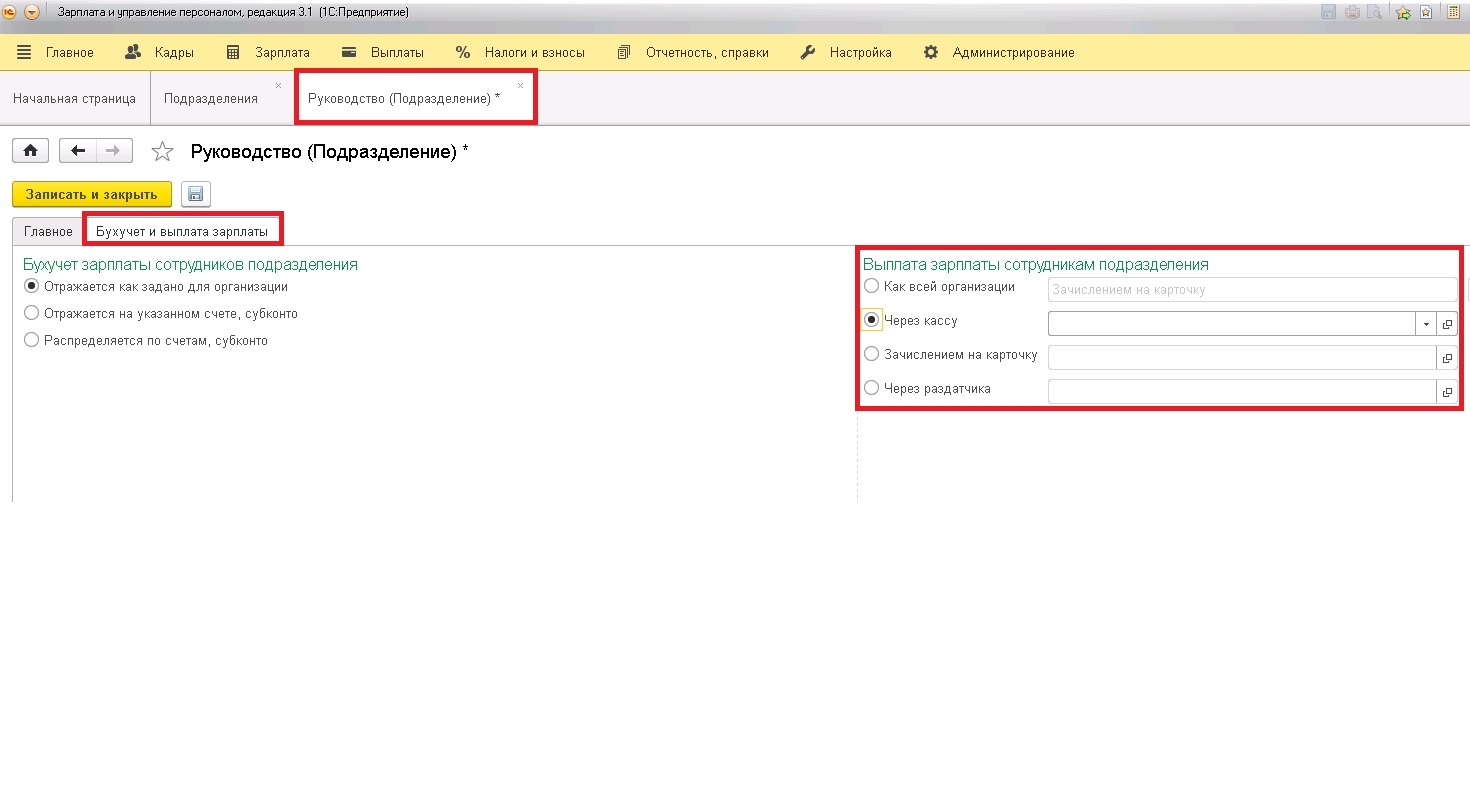
3) для конкретного сотрудника, если способ выплаты ему зарплаты отличается от общего.
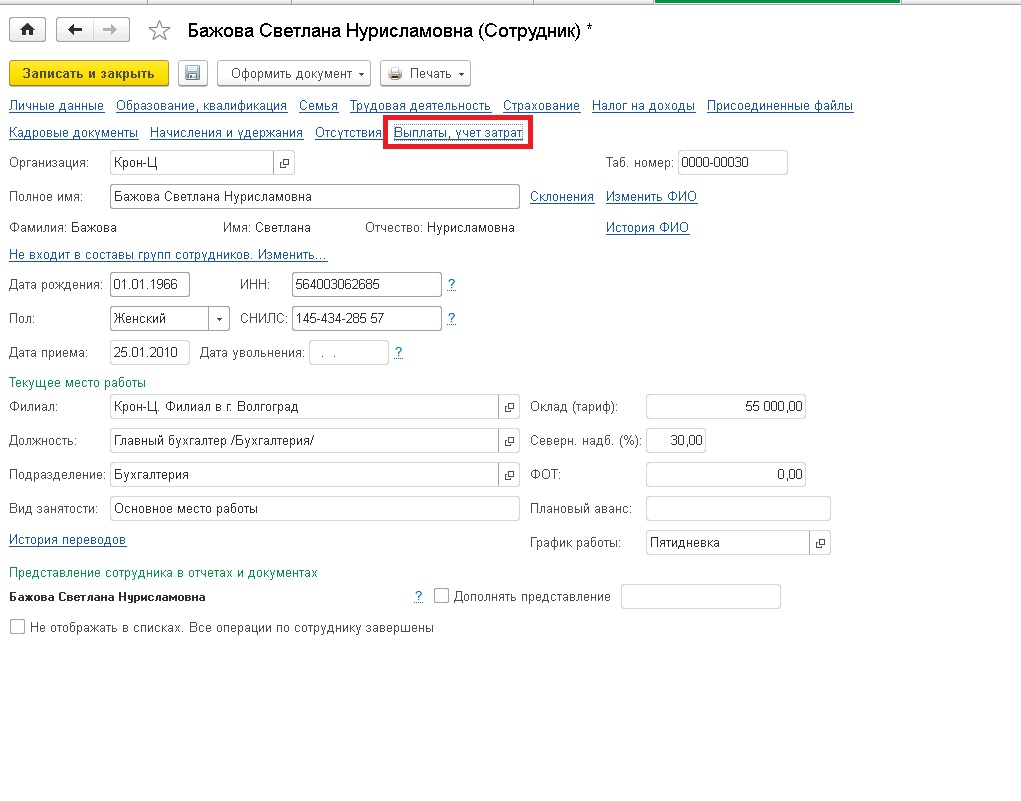
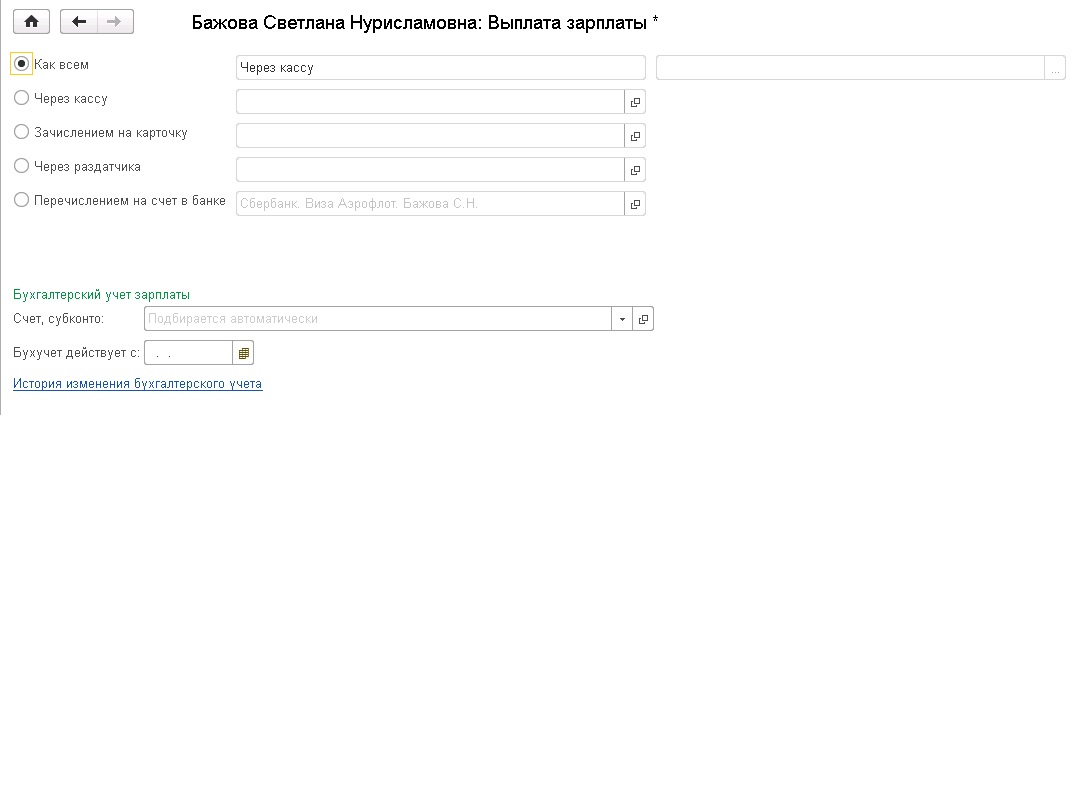
В рамках данной статьи мы рассмотрим два способа выплаты зарплаты:
- через кассу предприятия;
- через банк без зарплатного проекта.
Если сотрудники получают заработную плату через кассу организации, то необходимо установить соответствующую настройку, а затем отражать факт выплаты зарплаты документом «Ведомость в кассу».
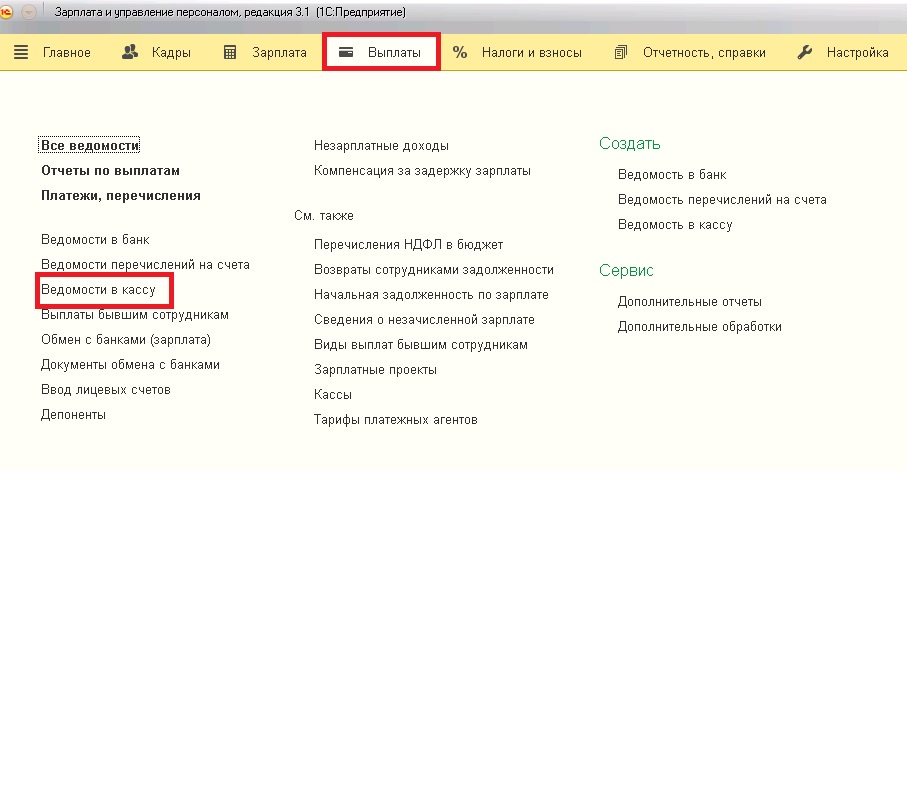
Заполняем документ нажатием на соответствующую кнопку, автоматически определяется сумма к выплате с учетом всех начислений и удержаний сотрудника за месяц за минусом уже выплаченных ранее сумм. Также при заполнении ведомости определяется налог на доходы физических лиц к удержанию с этой зарплаты.
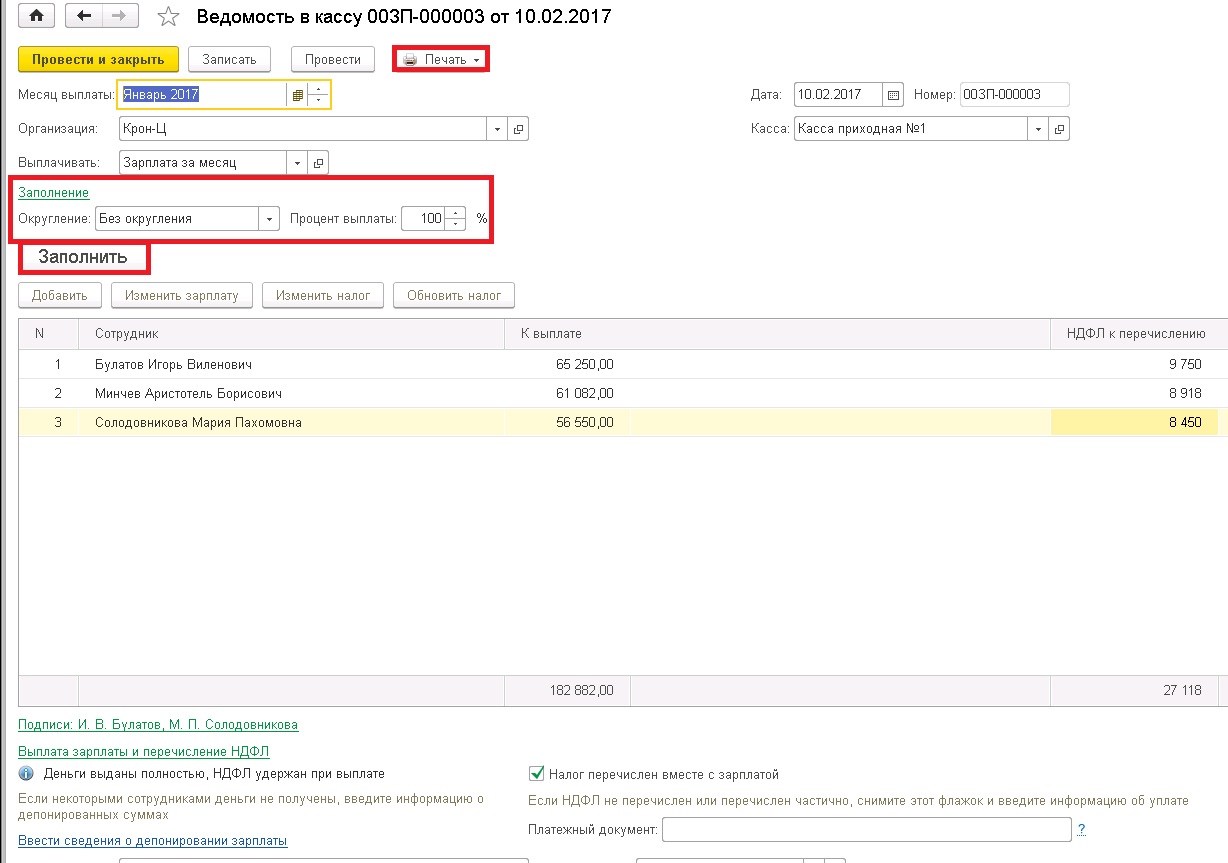
В данном документе есть возможность округлить значения сумм к выплате и изменить процент выплаты, если возникает ситуация, когда в организации нет возможности в данном месяце выплатить сотрудникам зарплату в размере 100%.
Из документа можно получить следующие печатные формы.
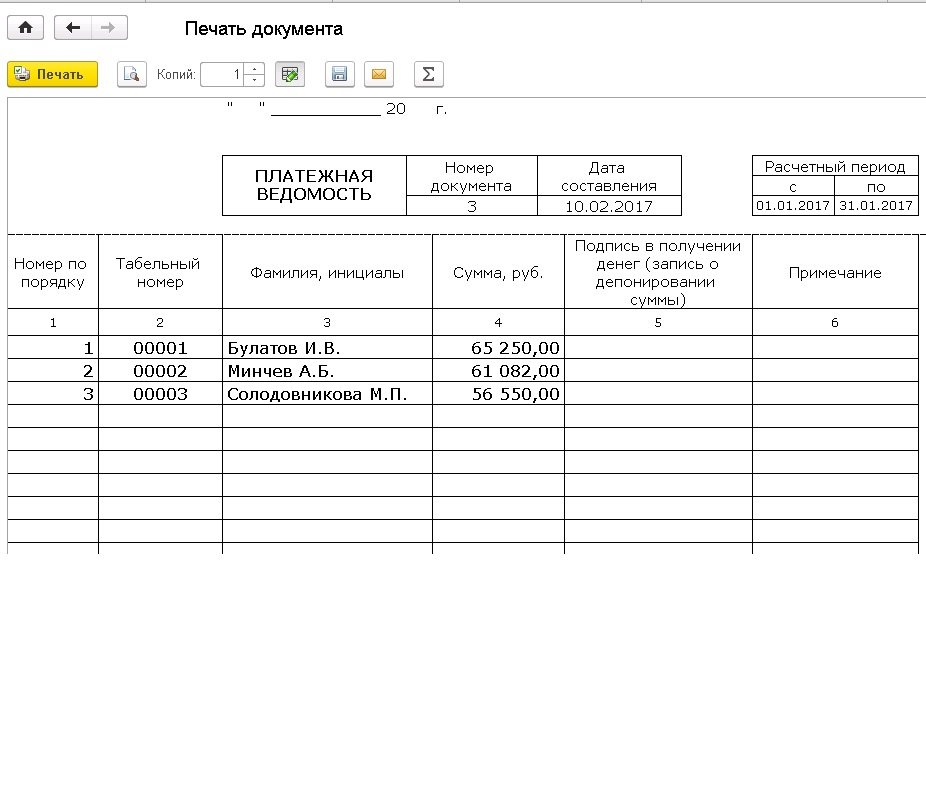
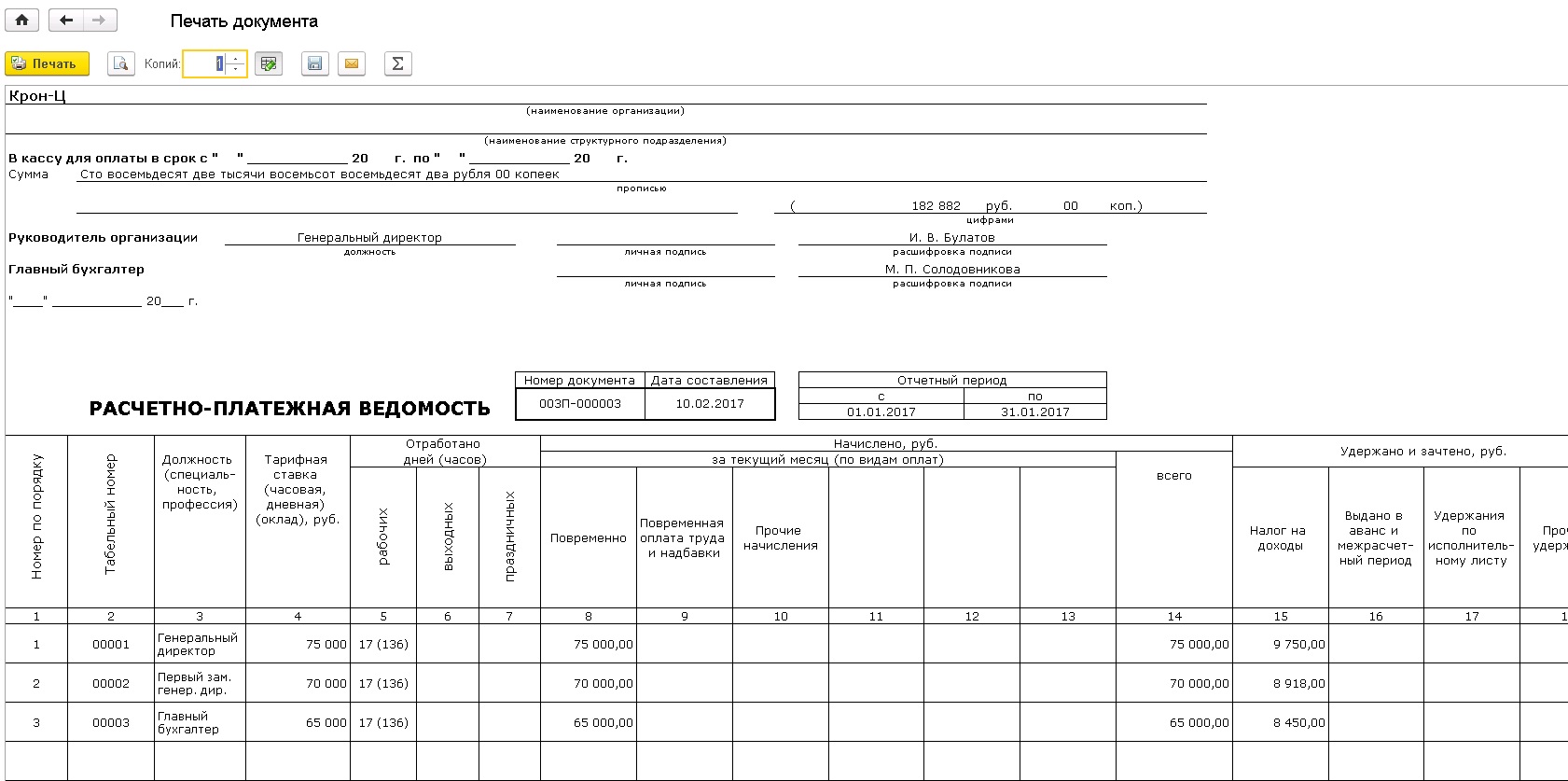
Документ «Ведомость перечислений на счета» нужен для того, чтобы отразить выплату заработной платы через банк без зарплатного проекта.
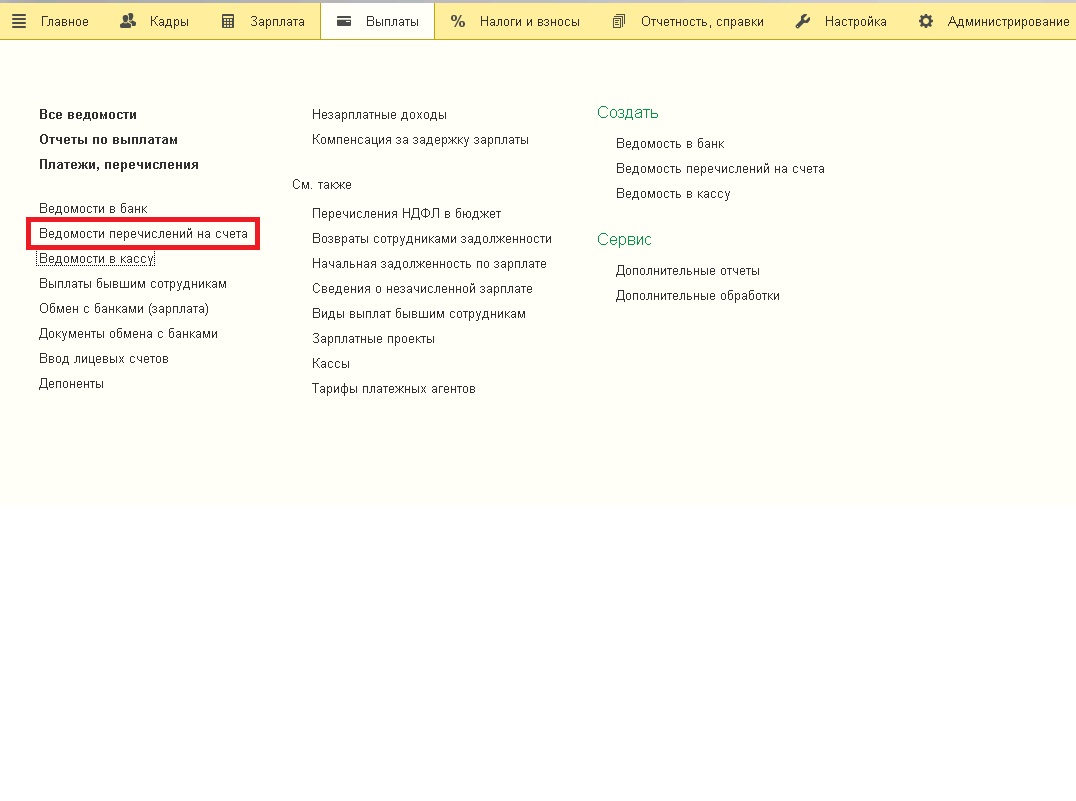
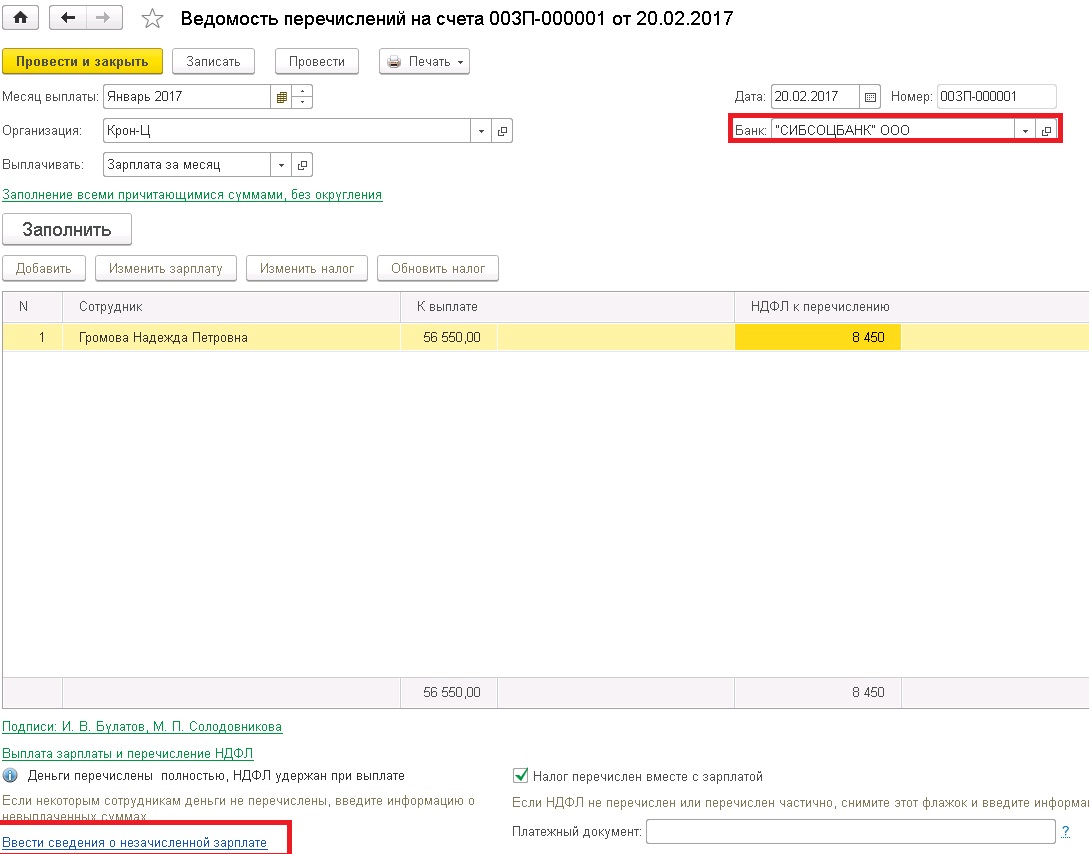
При этом необходимо указать данную настройку в карточке сотрудников, для которых используется этот способ выплаты заработной платы (установить переключатель в положение «Перечислением на счет в банке, и указать номер счета»). Заполняем в документе дату, месяц начисления и характер выплаты. Также здесь указывается банк. Заполнение табличной части происходит по кнопке «Заполнить». При необходимости данные можно добавить в ручном режиме по кнопке «Добавить».
После проверки заполненных данных документ можно провести, при этом списывается задолженность организации перед сотрудниками, регистрируется удержанный налог на доходы физических лиц. Также имеется возможность установить для документа пометку «Передан для выплаты», после этого данный документ становится недоступным для редактирования.
Если возникла необходимость, то можно ввести сведения о незачисленной заработной плате. После заполнения и проведения данного документа зарплата будет считаться невыплаченной, НДФЛ неудержанным.
У документа есть печатные формы:
- Реестр перечисленных сумм НДФЛ;
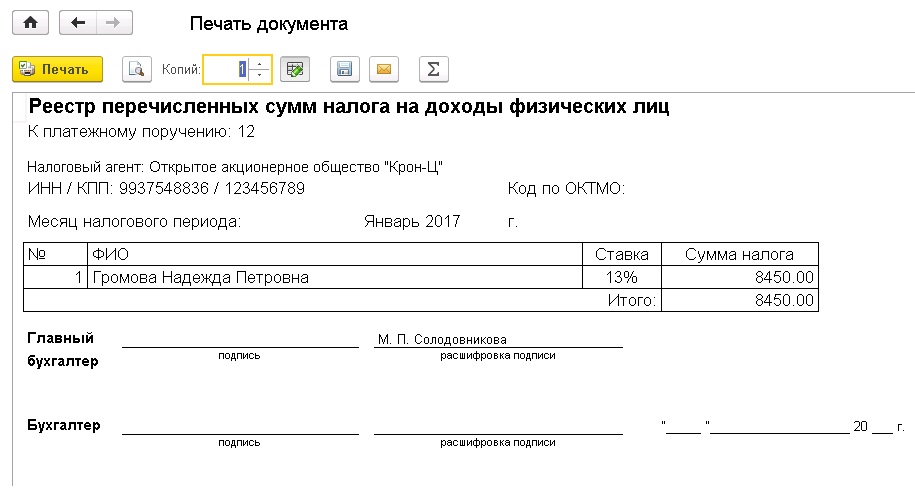
- Список перечисляемой в банк зарплаты.
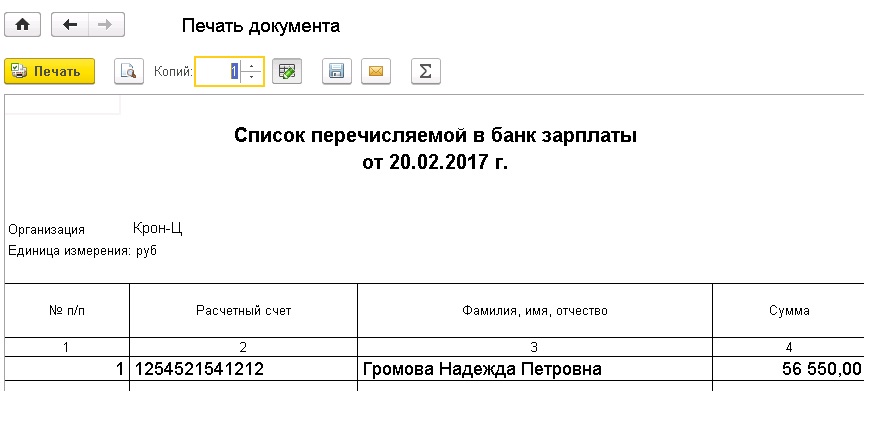
В данной статье мы рассмотрели два самых распространенных способа выплаты заработной платы в организации. В том случае, если какая-то из ведомостей на выплату зарплаты не заполняется автоматически при наличии задолженности перед сотрудниками, то, первым делом, проверьте настройки выплаты, о которых шла речь в начале статьи. Например, если для сотрудника указан способ выплаты зарплаты «Через кассу», а затем вы хотите его увидеть в автоматически заполненной ведомости перечислений на счета, то столкнетесь с определенными трудностями, поэтому подойдите внимательно к вопросу настроек.
Читайте также:


